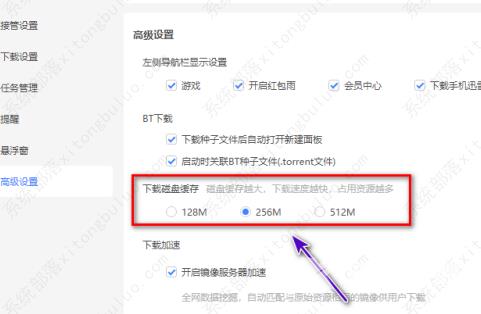迅雷11是迅雷公司最新推出的一款下载工具,那么有用户知道迅雷11如何修改下载磁盘缓存吗?针对这一问题,接下来小编就为大家带来详细的操作方法,感兴趣的用户一起来看看吧。
迅雷11是迅雷公司最新推出的一款下载工具,那么有用户知道迅雷11如何修改下载磁盘缓存吗?针对这一问题,接下来小编就为大家带来详细的操作方法,感兴趣的用户一起来看看吧。
迅雷11修改下载磁盘缓存的方法
1、开迅雷,点击左下角的三根线按钮。

2、后点击设置。
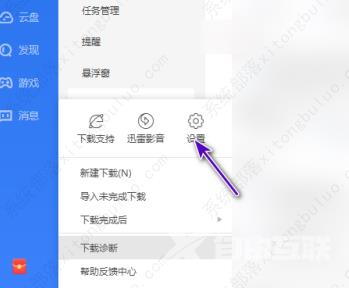
3、后点击高级设置。
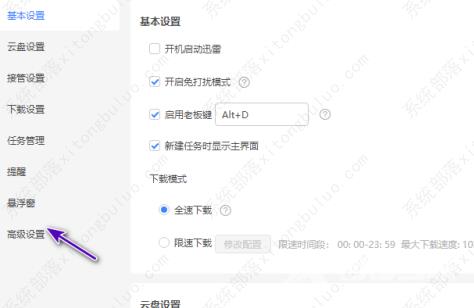
4、后找到下载磁盘缓存,根据需求,点击选择一个想要设置的缓存值选项即可。